CAD是很多人都会用到的软件,那么你知道怎样快速在CAD中批量提取坐标点数据吗?不用着急,跟着一起去看看吧,相信对你一定有帮助哦。
01、打开电脑,点击进入CAD,然后打开需要提取数据的图纸,在菜单栏找到【工具】,点击下方的【数据提取】并进入。
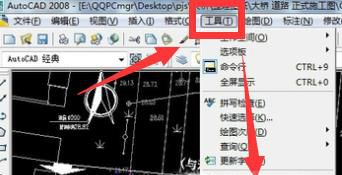
02、进入【数据提取】页面后,勾选下方的【创建新数据提取】,栽点击右下方的【下一步】。
03、点击【下一步】之后,可以给文件名编辑一个名字,这个根据你自己的想法去编辑就可以啦,然后点击右下方的【保存】。
04、然后在【提取数据-定义数据源】的页面,勾选【图纸/图纸集】,然后点击【下一步】,这样文件就会有进度条进行加载啦。
05、然后就进入【提取数据-选择对象】的页面,在里面勾选需要提取的对象,勾选完成后,点击右下方的【下一步】。
06、然后进入【提取数据-选择特性】的页面,勾选需要的特性,然后点击右下方的【下一步】。
07、接下来就是【提取数据-优化数据】的页面了,这样就可以进行预览了,没有问题后,点击右下方的【下一步】。
08、然后进入【数据提取-选择输出】的页面了,选择保存的文件名、位置和文件类型,点击右下角的【下一步】。
09、然后数据就导出到了Excel里面,这样就导出成功啦。
